
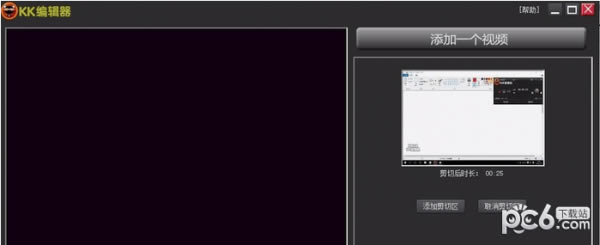
软件大小:17.8MB
软件授权:共享软件
软件语言:简体中文
阅读次数:
软件等级:
软件类型:国产软件
更新时间:2024-12-23
应用平台:xp/win7/win10/win11
|
为您推荐:视频录制
软件介绍KK录像机是一款人人都会用的电脑录屏软件,支持电脑屏幕录制、网络教学、微课录制、游戏录制、网络视频录制、摄像头录像、多屏录制等,轻松解决各类电脑录屏问题。
主要功能 屏幕录制:支持录制电脑屏幕上的操作过程,包括软件操作、网络教学、课件制作等。 游戏录制:支持各类2D/3D游戏视频录制,如:英雄联盟、守望先锋等。 视频录制:支持各类影视剧、在线视频、聊天视频、直播视频、视频会议、播放器视频等。 辅助功能 视频修复:录屏过程中异常中断,修复后可正常播放。 硬件加速:录屏时电脑太卡,影响操作,开启硬件加速后录制更顺畅。 视频编辑:将录制的视频进行剪切、合并、添加字幕、背景音乐等操作。 同步录音:录屏的同时录制麦克风和电脑声音。 摄像头录像:将摄像头画面同步添加到录制的视频中。 使用方法 第一步:选择录屏模式 根据不同的录屏内容选择合适的录屏模式,可以选择“全屏模式、区域模式、帧率模式”三种录屏模式。
第二步:进行录屏设置 设置录制视频的清晰度、流畅度;录制电脑播放声、麦克风;是否开启摄像头录像等。
第三步:开始录屏 点击主界面上的【录制】按钮开启录制,计时器开始计时,再点击【结束】按钮完成录制,或直接使用热键控制录制开关。
第四步:预览播放 点击“我的录像”,刚录制的视频自动保存在指定目录下,双击视频文件可预览播放,还可进行视频压缩、修复等操作。
常见问题 KK录像机如何编辑视频? 1.首先你需要一个已经下载至本地的视频,和已经安装好的KK录像机软件,然后双击运行kk录像机软件。截图如下: 然后在该图中找到【添加一个视频】按钮,单击找到你需要剪切的视频文件。
2.将剪切的视频文件添加进来后找到需要剪切的起始位置(指针的位置表示将从哪里开始剪切哦),然后在单击【添加剪切区】按钮。 单击后会出现如下图中的剪切小图标。
|
高清视频录制工具电脑端官方正版2024最新版绿色免费下载安装
为您推荐:视频录制录屏视频编辑录像压缩视频软件介绍Bandicam(班迪录屏)与Fraps、Dxt
Soft4Boost Audio Studio电脑端官方正版2024最新版绿色免费下载安装
为您推荐:音频编辑软件介绍Soft4Boost Audio Studio是一款非常出色的音频便捷软
Soft4Boost Split Movie电脑端官方正版2024最新版绿色免费下载安装
为您推荐:视频剪辑软件介绍Soft4Boost Split Movie,一般又称视频剪辑工具。
软件介绍QVE人声分离是一款音频处理软件,通过这款软件可以帮助用户进行伴奏和人声分离,可以选择去除